Pernahkah Anda kecewa dengan hasil potong yang tidak rapi saat mencetak desain berukuran A3+? Atau mungkin mesin cutting gagal membaca garis potong dengan akurat, sehingga hasilnya jauh dari ekspektasi? Masalah ini sering kali muncul akibat pengaturan file yang kurang tepat di CorelDRAW. Sebagai tim Bali Printing Center (BPC), yang telah membantu ribuan klien mencetak dan memotong desain dengan presisi, kami memahami betul tantangan ini. Dalam artikel ini, kami akan memandu Anda langkah demi langkah untuk menyiapkan file cutting A3+ di CorelDRAW agar hasilnya sempurna dan sesuai harapan.

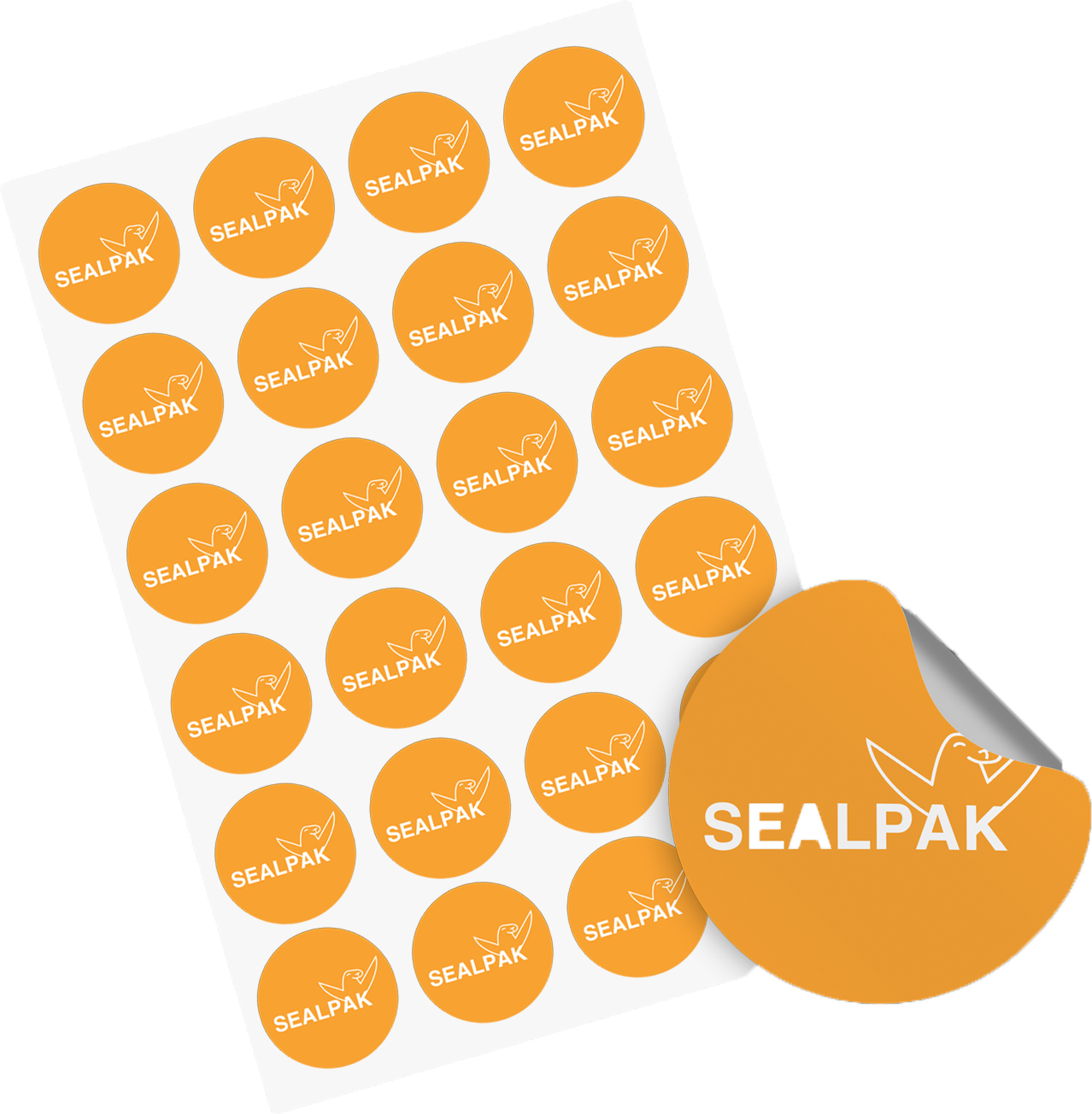
Atur Ukuran Dokumen dengan Tepat
Langkah pertama untuk memastikan hasil cutting yang akurat adalah mengatur ukuran dokumen dengan benar. Gunakan ukuran A3+ (329 x 483 mm) sejak awal saat membuat dokumen baru. Caranya, buka menu File > New, lalu masukkan dimensi tersebut di pengaturan ukuran halaman.
Jika desain Anda sudah jadi, jangan lupa untuk memeriksa kembali ukuran dokumen melalui Layout > Page Setup. Pastikan tidak ada kesalahan ukuran, karena perbedaan sekecil apa pun dapat memengaruhi hasil potong.
Buat Garis Potong yang Jelas
Garis potong (cutting line) adalah elemen kunci dalam proses cutting. Untuk hasil terbaik, buat garis potong sebagai Outline dengan warna khusus, seperti magenta atau merah, agar mudah dikenali oleh mesin cutting. Atur ketebalan garis menjadi Hairline dan gunakan gaya garis putus-putus untuk membedakannya dari elemen desain lainnya. Pastikan garis ini berada di lapisan terpisah agar tidak tercampur dengan elemen desain utama, sehingga mesin cutting dapat mendeteksinya dengan akurat.
Tambahkan Bleed Area untuk Keamanan
Untuk menghindari hasil potong yang terlalu mepet atau memotong bagian desain yang penting, tambahkan bleed area sebesar 3-5 mm di sekeliling desain. Bleed adalah area tambahan di luar garis potong yang memastikan tidak ada bagian putih atau kosong yang muncul jika terjadi sedikit pergeseran saat proses cutting.
Anda dapat mengatur bleed melalui File > Document Properties > Bleed. Pastikan elemen desain penting berada di dalam area aman (safe zone) agar tidak terpotong.
Export File dalam Format yang Kompatibel
Setelah desain selesai, langkah penting berikutnya adalah mengekspor file ke format yang mendukung mesin cutting. Kami merekomendasikan format PDF/X-4 atau EPS, karena keduanya menjaga kualitas vektor dan kompatibel dengan sebagian besar mesin cutting. Saat mengekspor, pastikan opsi Preserve Vector dan Crop Marks diaktifkan. Crop marks akan membantu mesin mengenali batas potong dengan lebih akurat.
Uji Coba Sebelum Produksi Massal
Sebelum mencetak dan memotong dalam jumlah besar, lakukan test print dan test cutting terlebih dahulu. Langkah ini sangat penting untuk mengidentifikasi potensi kesalahan, seperti garis potong yang tidak terbaca atau desain yang bergeser. Dengan melakukan uji coba, Anda dapat menghemat waktu, tenaga, dan bahan, sekaligus memastikan hasil akhir sesuai dengan ekspektasi.
Kesimpulan
Dengan mengikuti langkah-langkah di atas, Anda dapat menghindari kesalahan umum saat menyiapkan file cutting A3+ di CorelDRAW. Pengaturan ukuran dokumen yang tepat, garis potong yang jelas, bleed area yang memadai, format file yang kompatibel, dan uji coba sebelum produksi massal adalah kunci untuk mencapai hasil cetak dan potong yang presisi. Proses ini tidak hanya meningkatkan kualitas hasil akhir, tetapi juga menghemat waktu dan biaya produksi.
Hubungi Kami untuk Hasil Cetak Maksimal!
Masih bingung atau membutuhkan bantuan profesional untuk mencetak dan memotong desain Anda? Bali Printing Center (BPC) siap membantu! Hubungi kami di nomor 081558933335 atau kunjungi langsung di Jln. Diponegoro 100, Denpasar Barat. Bersama BPC, wujudkan desain Anda dengan presisi dan hasil maksimal!





